Gerenciamento DNS área do cliente
🛠️ Guia:🌐 Como Gerenciar ZonasConfigurar DNS na Área do Cliente GK2.cloud
📋
Guia Visãocompleto Geralpara
Ogerenciar quezonas vocêDNS, vaiconfigurar aprender:
Como acessarregistros enavegarapontar domínios na áreadedogerenciamentocliente.DNSComo adicionar e editar diferentes tipos de registros DNSComo verificar se as configuraçInformaçõesestãodofuncionandoGuiacorretamente- Informações dos serviços a configurar (IPs, servidores)
- 1. Acesso à Área do Cliente
- 2. Navegação
para Gerenciamentoaté DNS Configuração3. Tipos de Registros DNSTipos4.deConfiguraçãoRegistrosPassoDisponíveisa Passo- 5. Verificação e
FinalizaçãoTeste - 6. Troubleshooting
Recursos7.RelacionadosPróximos Passos- Acesse
o site da sua empresa de hospedagemcliente.gk2.cloud Clique em "Área do Cliente" ou "Login"InsiraDigite seu e-mail e senhacadastrados- Clique em "Entrar"
- No painel principal, localize
ae clique na caixa "Domínios" EstaVocêcaixa mostraverá a quantidade total de domínios registrados em sua contaClique na caixa "Domínios" para acessar a lista completa- Na lista de domí
nios:nios,Localizeencontre o domínio que deseja configurar- Clique no ícone de três pontinhos (⋮) ao lado do domínio
No menu que aparecer, selecioneSelecione "Gerenciar Domínio" no menu suspenso
💡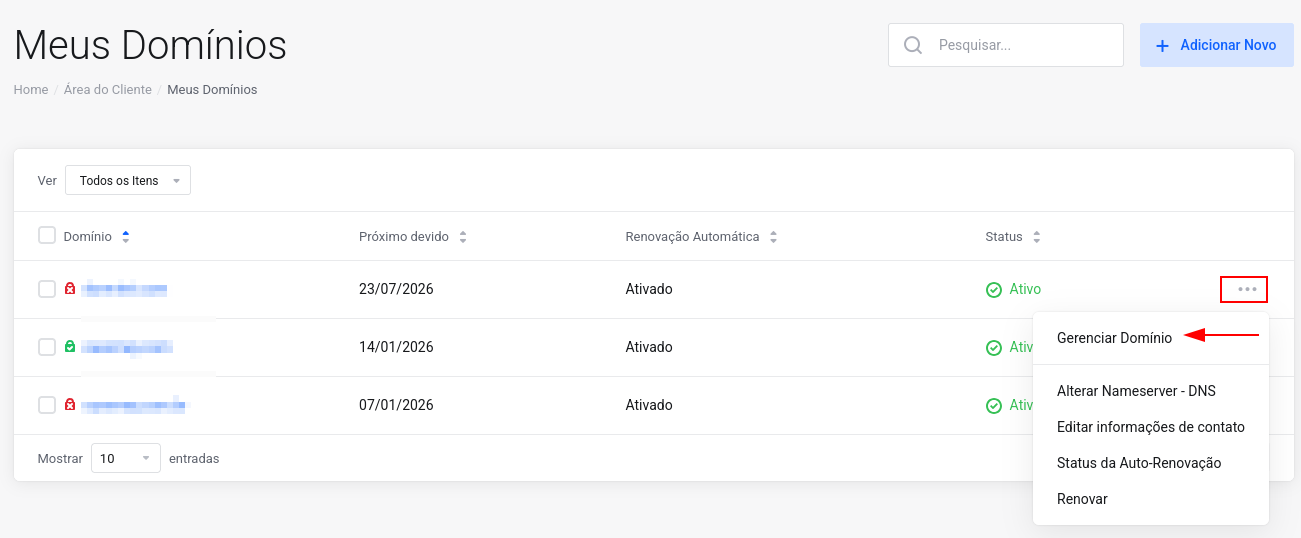
- No menu lateral
esquerdo,esquerdolocalizedaapáginaopçãode gerenciamento - Clique em "Gerenciar DNS"
Clique em "Gerenciar DNS" para acessar as configuraçõeswww- Para o subdomínio www.seudominio.commail- Para configurações de e-mail@- Para o domínio raiz (seudominio.com)*- Para wildcard (qualquer subdomínio)IP do servidor (para registros A/AAAA)Nome do servidor (para registros CNAME/MX)Texto específico (para registros TXT/SPF)Preencha todos os campos obrigatóriosVerifique se as informações estão corretasClique em"Adicionar Registro"ou"Salvar"Aguarde a confirmação do sistema@= domínio raiz (exemplo.com)www= subdomínio www (www.exemplo.com)mail= subdomínio de e-mail (mail.exemplo.com)- Qualquer texto = subdomínio personalizado
- Para registros A: Digite o endereço IP (ex: 192.168.1.1)
- Para CNAME: Digite o domínio de destino (ex: exemplo.com)
- Para MX: Digite o servidor de e-mail (ex: mail.exemplo.com)
- Usado apenas para
serviçosregistroscomoMX - Números
Workspace.menores = maior prioridade - Padrão: 10
- Nome do Host:
Nome:@ - Tipo:
Tipo:A - Endereço:
Destino:192.168.1.100(IP do seu servidor) - Clique em "Adicionar Registro"
- Nome do Host:
@ - Tipo:
MX - Endereço:
mail.exemplo.com - Prioridade:
10 - Clique em "Adicionar Registro"
- Nome do Host:
www - Tipo:
CNAME - Endereço:
exemplo.com - Clique em "Adicionar Registro"
ReviseVerifiquetodasseasosinformaçõesnomesinseridasdos hosts estão corretos- Confirme se os endereços IP/domínios estão válidos
- Certifique-se de que
nãas prioridades MX estãoháadequadas - Após preencher todos os campos necessários
- Clique
emno botão "Salvar Alterações"ou"Aplicar Configurações" - Aguarde a confirmação do sistema
- Ping do domínio:
ping seudominio.com - Verificação DNS online:
- Use ferramentas como DNS Checker
- Digite seu domínio e verifique
se:Tempo de Propagação⏰ Aguarde a PropagaçãoAs mudanças em DNS podem levar:e-mail:Mínimo:Envie5-15umminutose-mail de teste para seu domínioTípico:Verifique1-4sehoraschega Máximo:na24-48caixahorasde entrada
A - IP incorreto
- no registro A
- Propagação DNS ainda em andamento
ConfiguraçãServidor web nãoincorretaCache do navegadorconfigurado
- Verifique se
- o IP está correto
- Aguarde
mais tempo (até24h)48h para propagação completa - Teste o IP diretamente no navegador
- Verifique
as configurações novamente Limpese ocacheservidordowebnavegadorestá Teste em outro dispositivo/redefuncionando
- Aguarde
RegistrosRegistro MXincorretosincorretoPrioridadesPrioridademalMXconfiguradasinadequadaFaltaServidor deregistrose-mailSPFnão configurado- Verifique
osoregistrosregistro MX - Confirme
as prioridades (menor número = maior prioridade) Adicione registro SPFsenecessárioo servidor de e-mail está ativo- Teste com
ferramentaferramentas online de verificaçãodeMX - Verifique configurações SPF se aplicável
RegistroCNAMEA/AAAAnãoincorretoIP do servidor erradoconfigurado- Conflito entre registros A e CNAME
VerifiqueAdicioneoregistroIPCNAMEdoparaservidorConfirme se o servidor está funcionandowww- Remova registros A conflitantes para www
TesteAguardecompropagaçãoping ou tracerouteDNSWhatsMyDNS.net❌ Problemas persistem após 48 horasDNS❌CheckerVocê não consegue acessar a área do cliente- ❌ Precisa de configurações avançadas
- ❌ Tem dúvidas sobre configurações específicas
MXConfigurarToolboxSSL/TLS - Proteja seu site com certificados de segurançaMailConfigurarTesterE-mail Profissional - Configure contas de e-mail personalizadas- Otimizar Performance - Configure CDN e cache para melhor velocidade
- DNS
LookupAvançado - Configurações para desenvolvedores DigMonitoramentoWebdeInterfaceDNS - Acompanhe a saúde dos seus registros- Backup de Configurações - Proteja suas configurações DNS
- Melhores
DNSPráticas - Dicas para otimizar suas configurações - Glossário Técnico - Termos e
comodefiniçõesfunciona.importantes Como acessar o gerenciamento DNS na áÁrea doclienteCliente ComoRegistrosconfigurarDNSdiferentesGK2.cloudComoParaverificarmaissetutoriaisaseconfiguraçõesdocumentação,estãovisitefuncionandonossa Como resolver problemas comunsConfigurar certificado SSL para seu domínioConfigurar e-mail profissionalCriar subdomínios para diferentes serviços
📋
✅ Pré-requisitos
Antes de começar, certifique-se de que você tem:
💡 DicaDica: Se você não tem certeza sobre conceitos de DNS, recomendamos lerconsulte nosso Guia Básico de DNS antes de continuar.
📚 Índice
🚀 1. Acesso à Área do Cliente
Passo 1: Faça Loginlogin na Áárea do Cliente
cliente
⚠️🔒 ImportanteImportante: Certifique-se de estar usando asuma credenciais corretas. Se esqueceu sua senha, use a opçãconexão "Esquecisegura minha(HTTPS) senha"ao antesfazer delogin.
continuar.
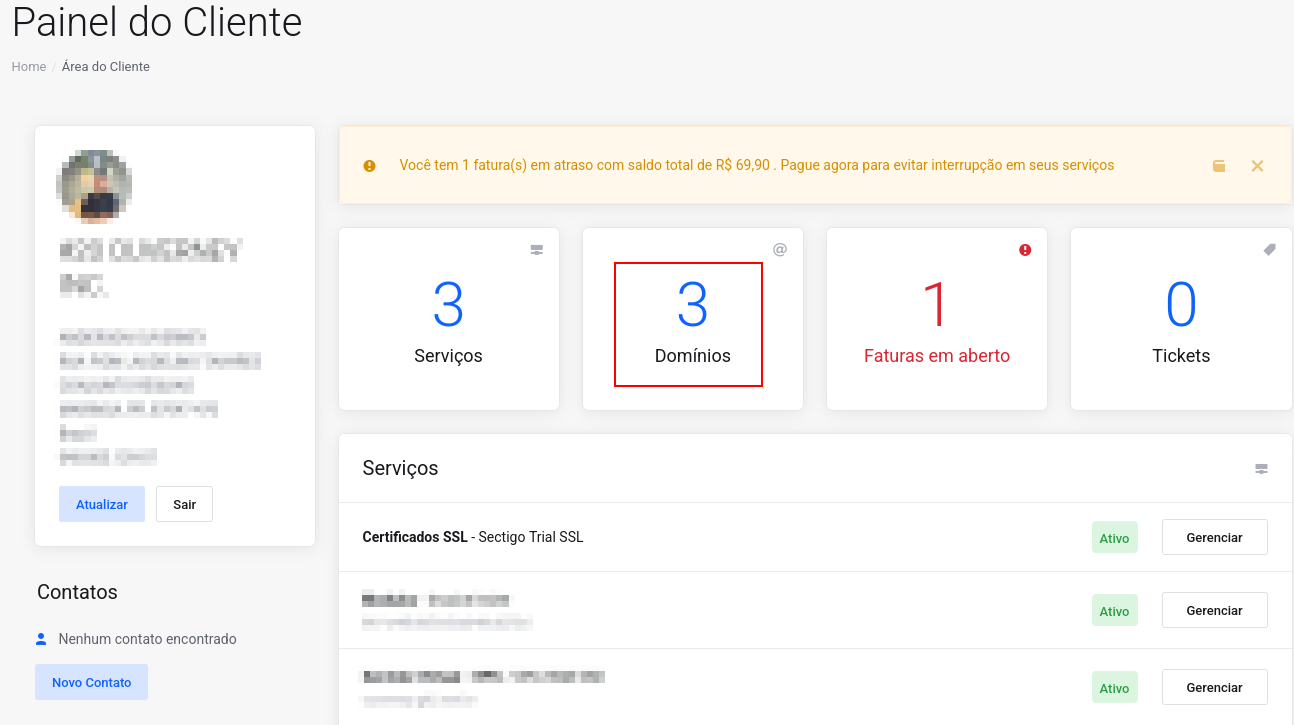
🗂️🧭 2. Navegação para Gerenciamento DNS
Passo 2: Acesseaté a Seção DNS
Acesse a seção de Domídomínios
Após
fazer login com sucesso:
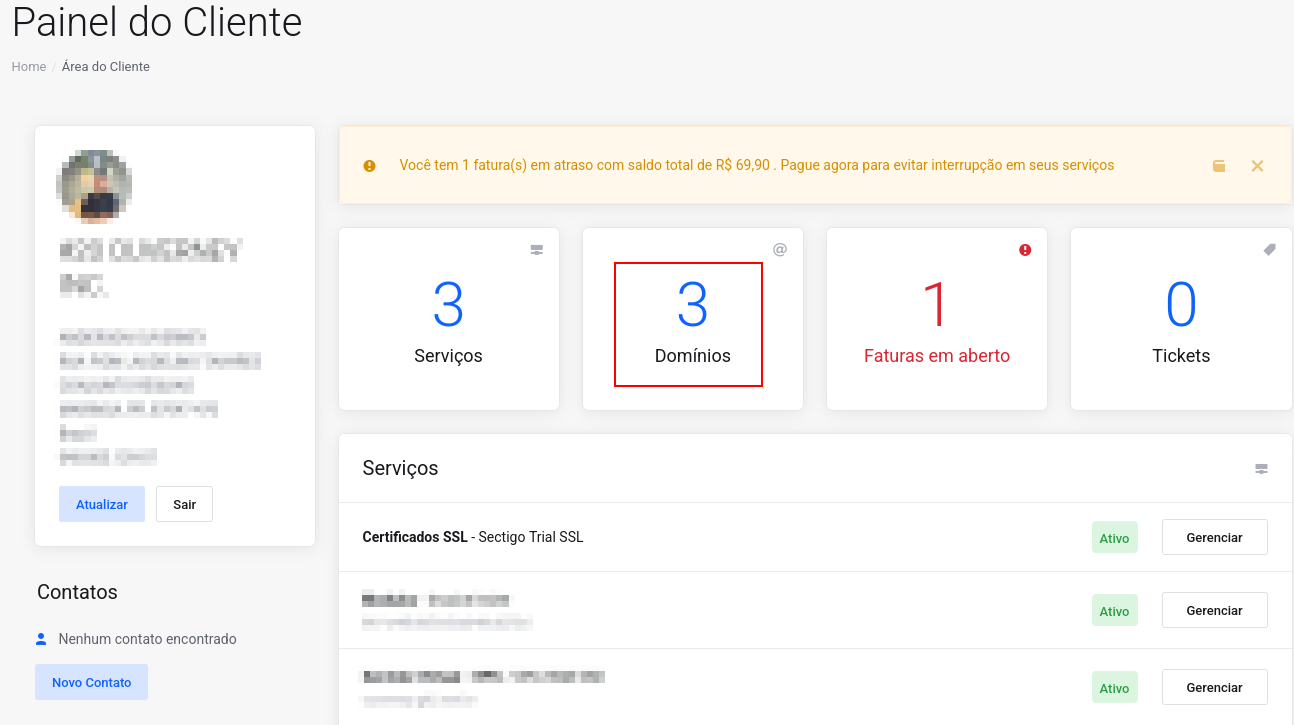
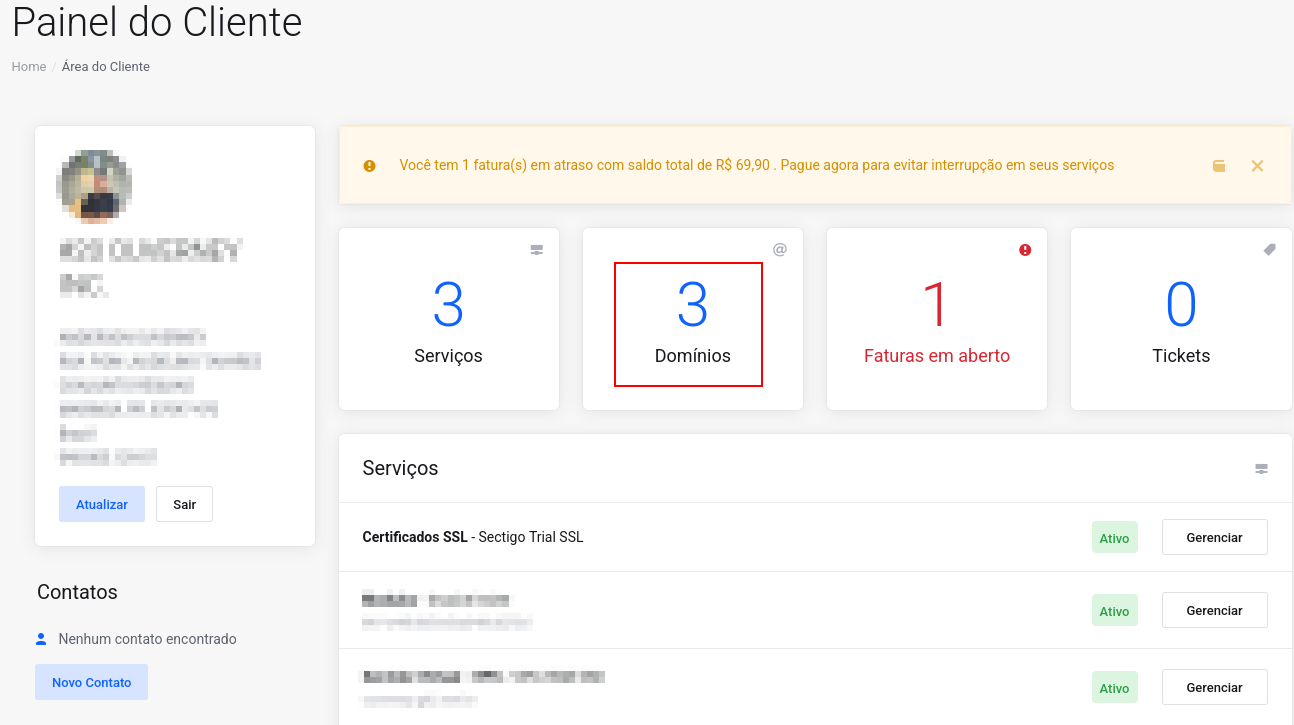
Passo
3:
Selecione o Domídomínio para Gerenciargerenciar
Dica
Use
a função de busca se você tiver muitos domínios cadastrados. Isso facilitará encontrar o domínio específico que precisa configurar.
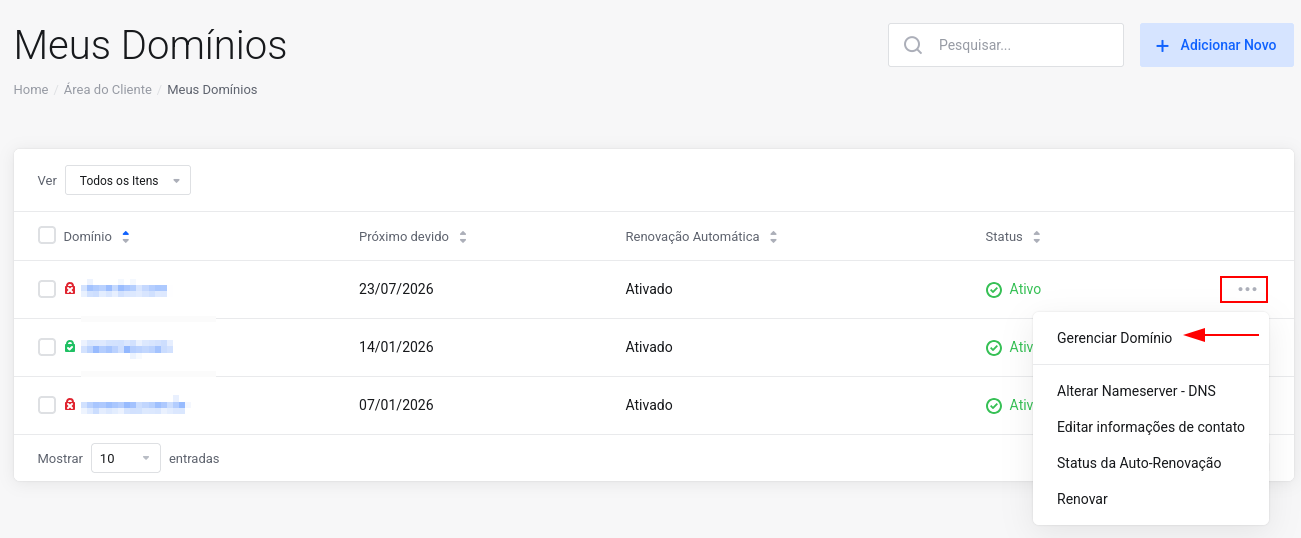
Passo 4: Acesse o Gerenciamentogerenciamento DNS
Na
página de gerenciamento do domínio:

⚙️ Configuração de Registros DNS
Passo 5: Adicione ou Edite Entradas DNS
Na tela de gerenciamento DNS, você verá uma interface para configurar registros. Para adicionar um novo registro:
Campos Obrigatórios:
📝 Nome do Host (Subdomínio)
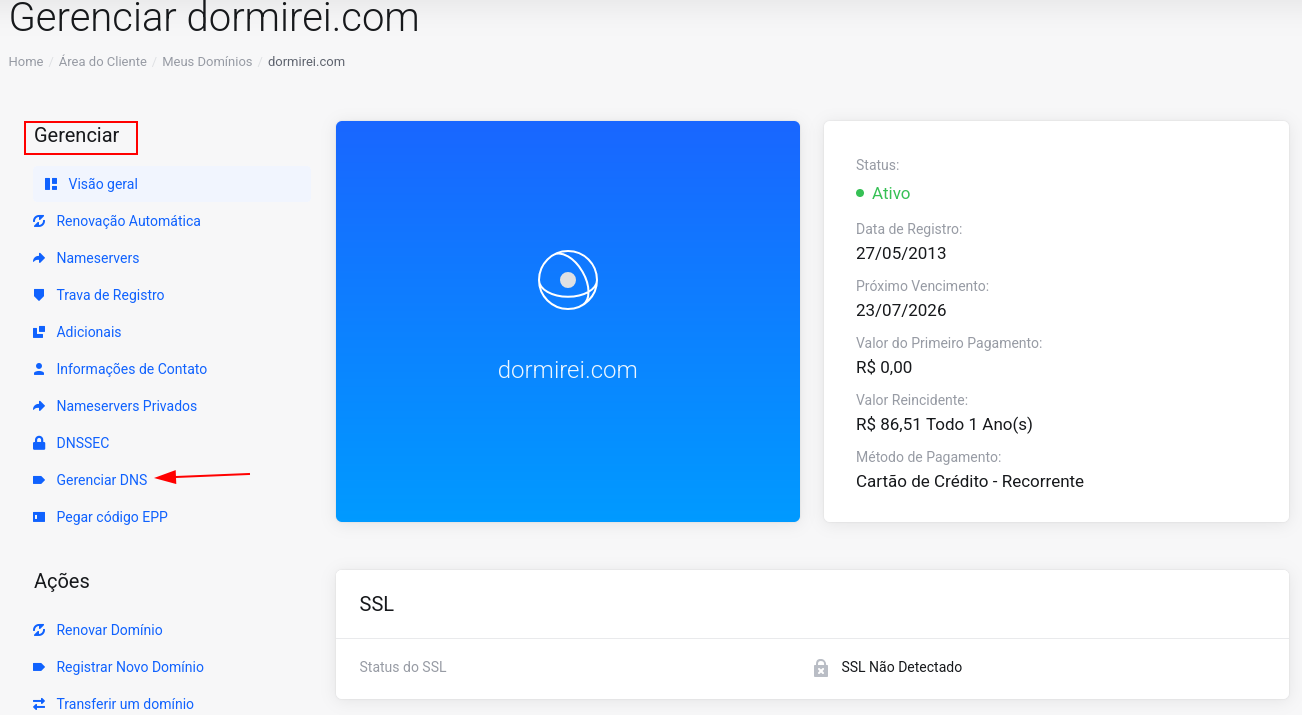
📌
🎯 Endereço/Destino
⚠️ Importante
Mudanças em DNS podem levar de alguns minutos até 24 horas para se propagarem completamente pela internet. Seja paciente após fazer alterações.
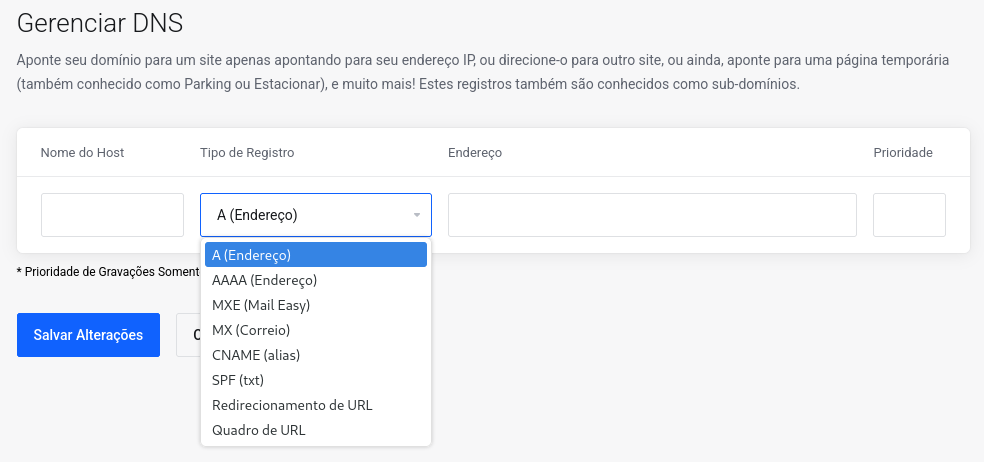
Como Adicionar um Registro:
💡 Dica
Sempre faça um backup das configurações atuais antes de fazer mudanças importantes. Anote os valores antigos caso precise reverter.
📋3. Tipos de Registros DNS Disponíveis
Registros
Antes Principaisde
configurar, é importante entender os tipos de registros DNS disponíveis:
Tipo
Nome Completo
DescriçFunçãoExemplo de Uso
A
Address Record
Aponta o domínio para um endereço IPv4
www.exemplo.com → 192.168.1.1
AAAA
IPv6 Address
Aponta o domínio para um endereço IPv6
www.exemplo.com → 2001:db8::1
CNAME
Canonical Name
Cria um aliasAlias para outro domíniowww.exemplo.comwww → exemplo.com
MX
Mail Exchange
Define servidoresServidor de e-mail para o domínioexemplo.com → mail.exemplo.com
Registros Especiais
Tipo
Nome Completo
Descrição
Quando Usar
MXE
Mail Exchange Easy
E-mail simplificado
Configuração simplificada de e-mail
Para serviços de e-mail básicosautomática
SPF
Sender Policy Framework
Validação de envio de e-mails (anti-spam)mail
ParaPrevine melhorar entregabilidade de e-mailsspam
TXTURL RedirectText RecordRedirecionamentoArmazenaRedireciona textopara arbitráriooutra URLParaantigo.com verificações→ enovo.comconfigurações
especiais
URL Frame
Frame de URL
Mantém URL original
Exibe conteúdo externo
📖 🎯Saiba mais:
Para usuáriosentender avançadosmelhor Registroscada TXTtipo tambémde podemregistro, serconsulte usadosnosso paraGlossário configuraçõesDNS comoCompleto.
DKIM,⚙️ DMARC4. e verificaçConfiguração de propriedadeRegistros DNS
Adicionar novo registro
Na tela de gerenciamento DNS, você verá um formulário para adicionar registros:
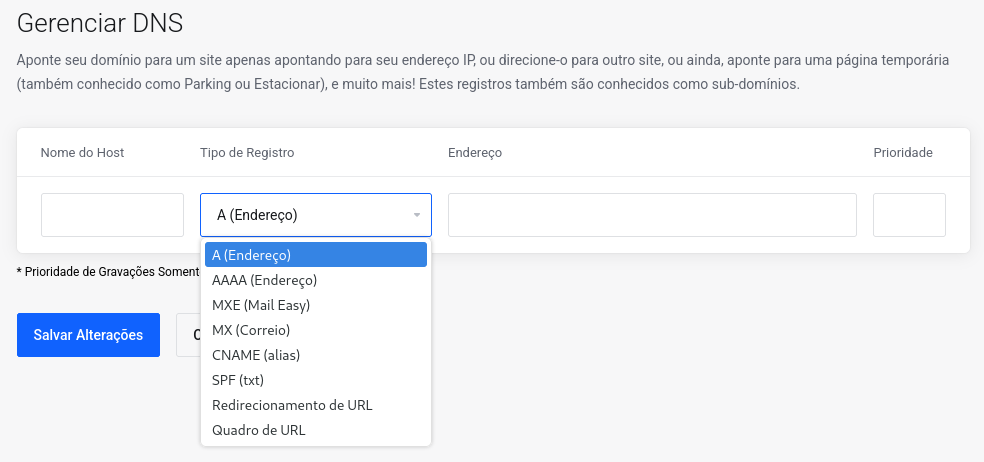
Preenchimento dos campos
Nome do Host:
Tipo de Registro:
Selecione o tipo apropriado conforme a tabela acima
Endereço/Destino:
Prioridade:
Google
🎯 Exemplos Práticos de Configuração
🌐 WebsiteConfigurar Principal
site principal
ConfigureObjetivo: oFazer registroexemplo.com Aapontar para apontar seu domínio para o servidor web.web
@A
📧 Configurar e-mail
Objetivo: Configurar e-mail para exemplo.com
🔗 Configurar www
Objetivo: Fazer www.exemplo.com apontar para exemplo.com
⚠️ Atenção:
Sempre verifique os
dados 📧 E-mail
Configure registros MX para recebimentoantes de salvar. Configurações incorretas podem deixar seu site ou e-mails.
mail Nome: @
Tipo: MX
Destino: mail.seudominio.com
Prioridade: 10
indisponíveis.
💾
🔗 Subdomínio WWW
Configure CNAME para redirecionar www para o domínio principal.
Nome: www
Tipo: CNAME
Destino: @
✅ VerificaçFinalização e Finalização
Salvamento
PassoRevisar 6: Salvar as Configuraçconfigurações
ApósAntes configurarde salvar, revise todos os registros necessários:adicionados:
erros
de
digitação
Salvar alterações
✅⏰ Sucesso
Você verá uma mensagemTempo de confirmaçpropagaçãoo:
quando asAs alterações foremDNS salvaspodem com sucesso.
Checklistlevar de 15 minutos a 48 horas para se propagarem completamente pela internet.
✅ 5. Verificação e Teste
Como verificar se a configuração funcionou
AntesTeste básico de finalizar,conectividade:
propagaçã💡 Dica: Se algo não dependeestiver dosfuncionando servidoresimediatamente, DNSaguarde aoalgumas redorhoras doantes mundode atualizarementrar suasem informações.contato
com o suporte.
🔧 6. Troubleshooting
Problemas Comunscomuns e Soluçsoluções
configuração
Possíveis causas:
Soluções:
📧
chegam
Possíveis causas:
Soluções:
e-mail
🌐
funciona
Possíveis causas:
Soluções:
FerramentasQuando Úteisentrar paraem Verificaçãcontato com o suporte
🔍
Entre Verificaçãoem decontato Propagaçãoconosco DNS
se:
📞
📧 TesteCanais de suporte:
• Chat online: Disponível 24/7
• E-mail
mail: suporte@gk2.cloud
• Telefone: (11) 1234-5678
• WhatsApp: (11) 91234-5678
📚 7. Próximos Passos
Agora que você configurou seu DNS, considere:
Configurações relacionadas
Recursos
🔧 Verificação Geral
avançados
Aprendizado
💡 Dica
Salve esses links nos favoritos para verificações futuras!
📖 Recursos Relacionados
Guias Complementaresadicional
📚
Aprenda osEntenda conceitos básicosfundamentais
sobre
📧 E-mail Profissional
Como configurar e-mail profissional com seu domínio.
🔒 Certificados SSL
Configure certificados SSL para seu website.
🌐 Configuração de Subdomínios
Crie e gerencie subdomínios para diferentes serviços.
Suporte e Contato
💬 Chat Online
Disponível 24/7 na área do cliente
📧 E-mail
suporte@suaempresa.com
📞 Telefone
(11) 1234-5678
❓ Central de Ajuda
Base de conhecimento completa
🎯 Para usuários avançados
Confira nosso Guia de DNS via API para automação de configurações.
💬 Feedback e Avaliação
Este guia foi útil para você?
til?
Sua opinião é importante para melhorarmos nossos guias.conteúdos!
me
Use🏷️ Tags: DNS Domínios Configuração formulário abaixo para relatar erros, sugerir melhorias ou solicitar novos tópicos.
📊 Resumo do Guia
✅ O que você aprendeu
tipos📊 Estatísticas:
• Visualizações: 1.247
• Útil para: 94% dos usuários
• Última atualização: 17/06/2025
Este guia faz parte da base de registrosconhecimento DNSGK2.cloud.
🎯 Próximos passos sugeridos
⏱️ Tempo total investido: ~15 minutos
Guia atualizado em Junho 2025 | Versão 2.0.
Se você não tem certeza sobre conceitos de DNS, recomendamos lerconsulte nosso Guia Básico de DNS antes de continuar.
📚 Índice
🚀 1. Acesso à Área do Cliente
Passo 1: Faça Loginlogin na Áárea do Cliente
cliente
⚠️🔒 ImportanteImportante: Certifique-se de estar usando asuma credenciais corretas. Se esqueceu sua senha, use a opçãconexão "Esquecisegura minha(HTTPS) senha"ao antesfazer delogin.
continuar.
Certifique-se de estar usando asuma credenciais corretas. Se esqueceu sua senha, use a opçãconexão "Esquecisegura minha(HTTPS) senha"ao antesfazer delogin.
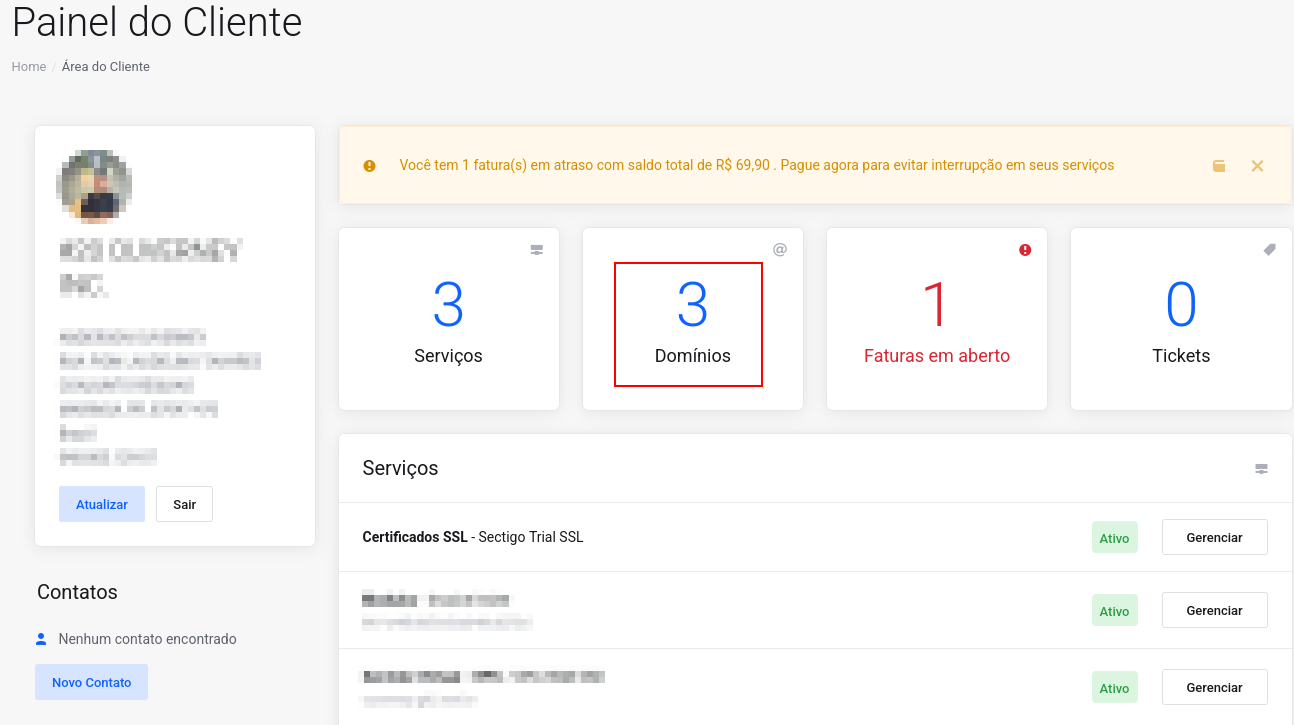
🗂️🧭 2. Navegação para Gerenciamento DNS
Passo 2: Acesseaté a Seção DNS
Acesse a seção de Domídomínios
Após
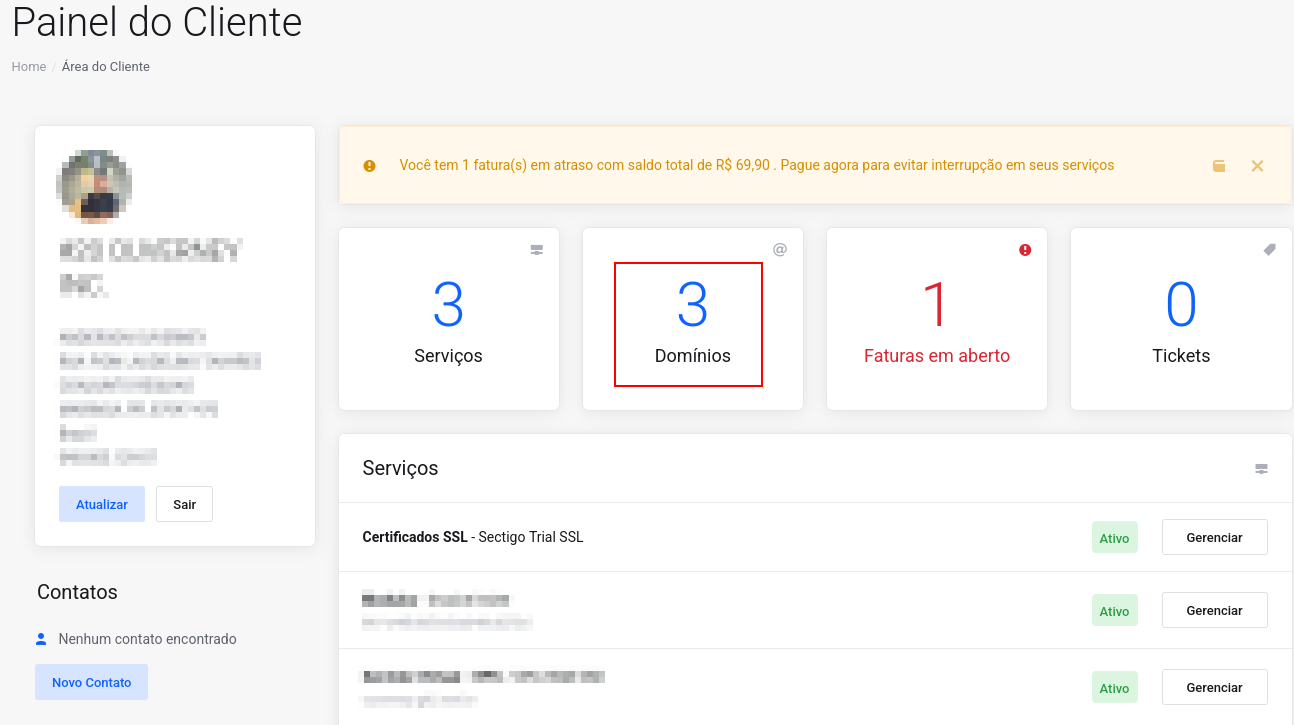
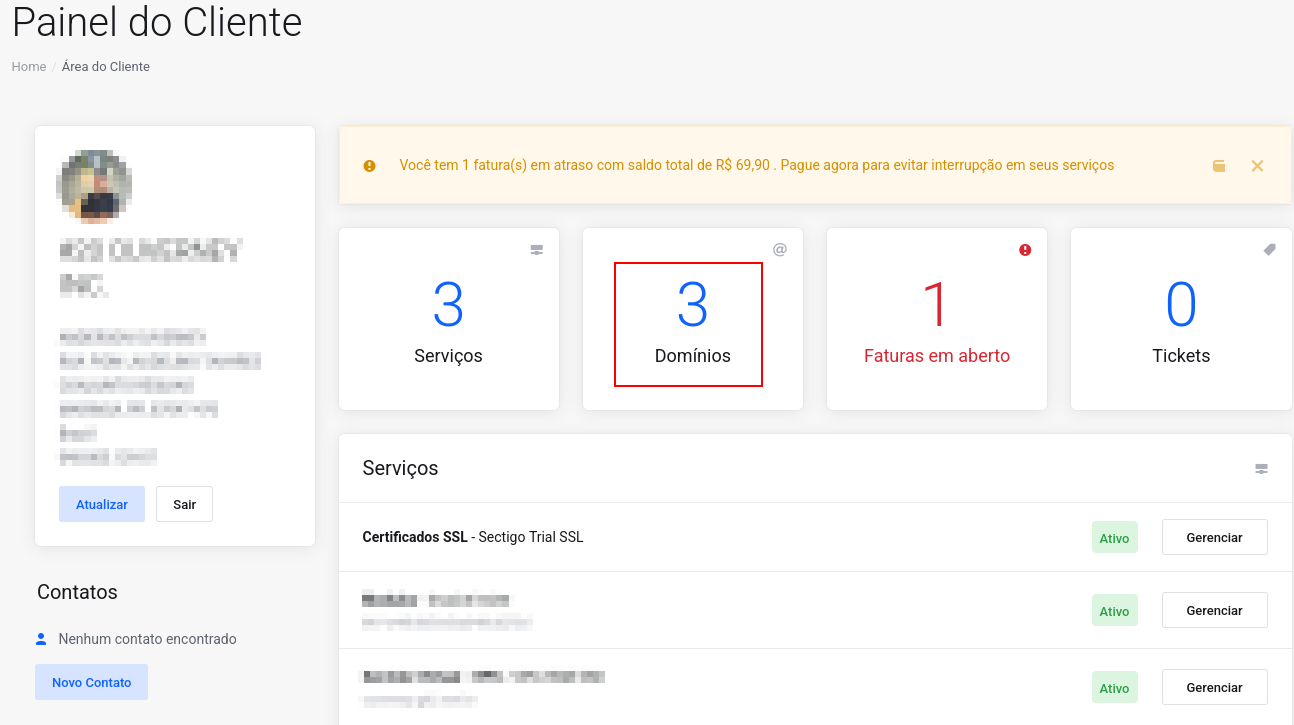
Passo
3:
Selecione o Domídomínio para Gerenciargerenciar
Use
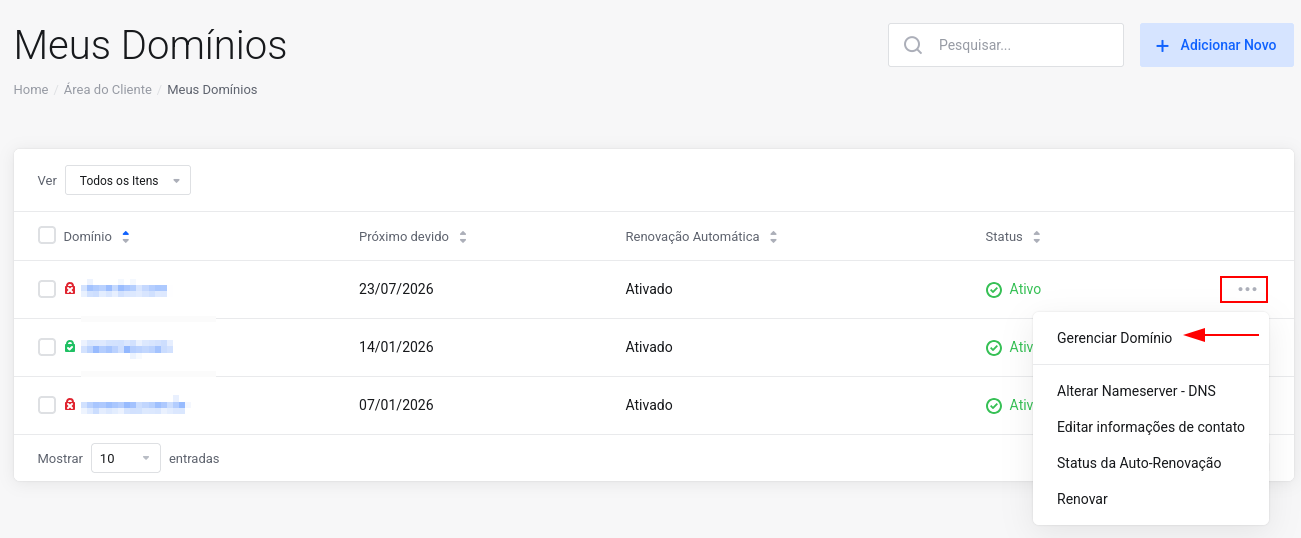
Passo 4: Acesse o Gerenciamentogerenciamento DNS
Na

⚙️ Configuração de Registros DNS
Passo 5: Adicione ou Edite Entradas DNS
Na tela de gerenciamento DNS, você verá uma interface para configurar registros. Para adicionar um novo registro:
Campos Obrigatórios:
📝 Nome do Host (Subdomínio)
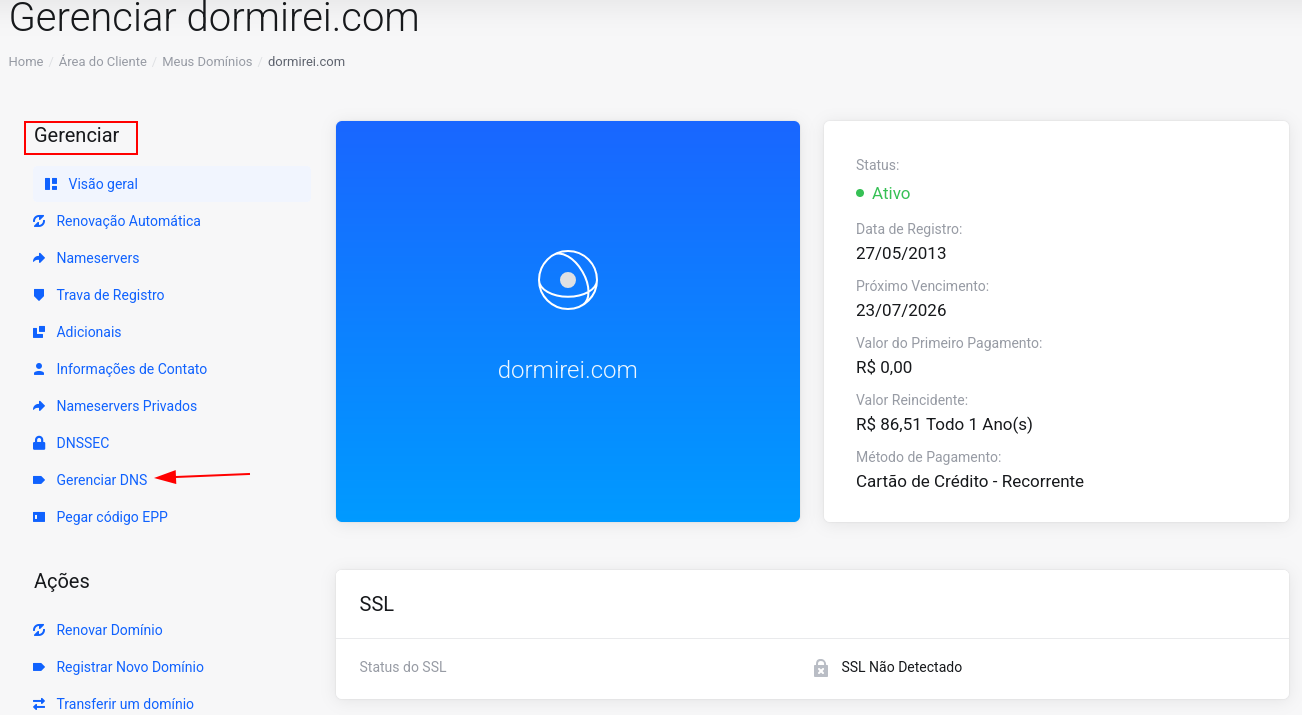
📌
🎯 Endereço/Destino
⚠️ Importante
Mudanças em DNS podem levar de alguns minutos até 24 horas para se propagarem completamente pela internet. Seja paciente após fazer alterações.
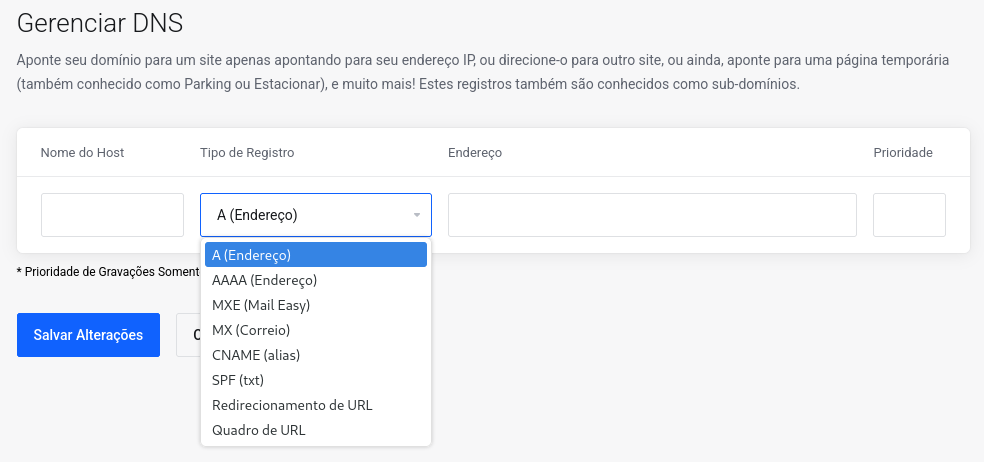
Como Adicionar um Registro:
💡 Dica
Sempre faça um backup das configurações atuais antes de fazer mudanças importantes. Anote os valores antigos caso precise reverter.
📋3. Tipos de Registros DNS Disponíveis
Registros
Antes Principaisde
| Tipo | Nome Completo | Exemplo de Uso | |
|---|---|---|---|
| A | Address Record | Aponta |
|
| AAAA | IPv6 Address | Aponta |
|
| CNAME | Canonical Name | |
|
| MX | Mail Exchange | |
Registros Especiais
| MXE | Mail Exchange Easy | E-mail simplificado | Configuração | |
| SPF | Sender Policy Framework | Validação de |
||
antigo.com |
||||
| URL Frame | Frame de URL | Mantém URL original | Exibe conteúdo externo |
🎯Saiba mais:
Para Registroscada TXTtipo tambémde podemregistro, serconsulte usadosnosso paraGlossário configuraçõesDNS comoCompleto.
⚙️ DMARC4. e verificaçConfiguração de propriedadeRegistros DNS
Adicionar novo registro
Na tela de gerenciamento DNS, você verá um formulário para adicionar registros:
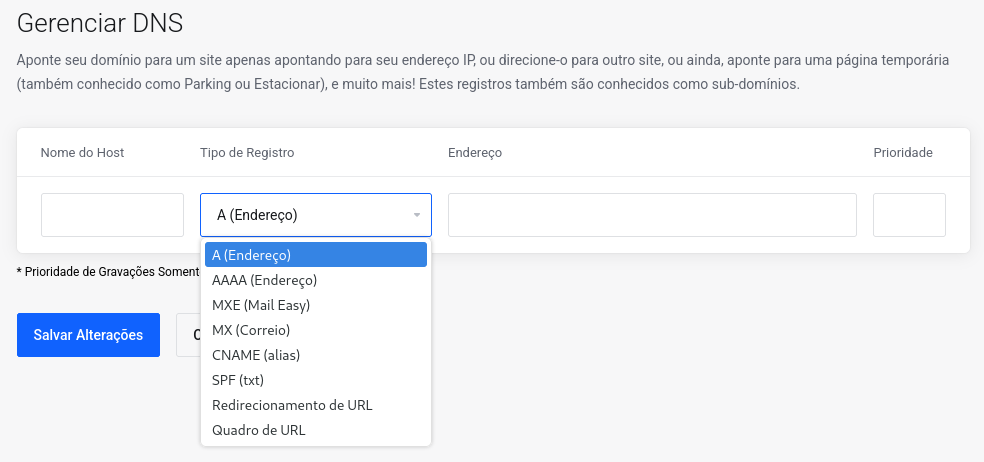
Preenchimento dos campos
Nome do Host:
Tipo de Registro:
Selecione o tipo apropriado conforme a tabela acima
Endereço/Destino:
Prioridade:
🎯 Exemplos Práticos de Configuração
🌐 WebsiteConfigurar Principal
site principal
🌐 WebsiteConfigurar Principal
ConfigureObjetivo: oFazer registroexemplo.com Aapontar para apontar seu domínio para o servidor web.web
@A📧 Configurar e-mail
Objetivo: Configurar e-mail para exemplo.com
🔗 Configurar www
Objetivo: Fazer www.exemplo.com apontar para exemplo.com
⚠️osAtenção:verifiqueSempre
📧 E-mail
Configure registros MX para recebimentoantes de salvar. Configurações incorretas podem deixar seu site ou e-mails.
Nome: @
Tipo: MX
Destino: mail.seudominio.com
Prioridade: 10💾
🔗 Subdomínio WWW
Configure CNAME para redirecionar www para o domínio principal.
Nome: www
Tipo: CNAME
Destino: @✅ VerificaçFinalização e Finalização
Salvamento
PassoRevisar 6: Salvar as Configuraçconfigurações
ApósAntes configurarde salvar, revise todos os registros necessários:adicionados:
Salvar alterações
✅⏰ Sucesso
Você verá uma mensagemTempo de confirmaçpropagaçãoo:
quando asAs alterações foremDNS salvaspodem com sucesso.
Checklistlevar de 15 minutos a 48 horas para se propagarem completamente pela internet.
Você verá uma mensagemTempo de confirmaçpropagaçãoo:
Checklistlevar de 15 minutos a 48 horas para se propagarem completamente pela internet.
✅ 5. Verificação e Teste
Como verificar se a configuração funcionou
AntesTeste básico de finalizar,conectividade:
com o suporte.
🔧 6. Troubleshooting
Problemas Comunscomuns e Soluçsoluções
configuração
Possíveis causas:
Soluções:
📧
Possíveis causas:
Soluções:
🌐
Possíveis causas:
Soluções:
FerramentasQuando Úteisentrar paraem Verificaçãcontato com o suporte
🔍
Entre Verificaçãoem decontato Propagaçãoconosco DNS
📧 TesteCanais de suporte:
• Chat online: Disponível 24/7
• E-mail
mail: •
• WhatsApp: (11) 91234-5678
📚 7. Próximos Passos
Agora que você configurou seu DNS, considere:
Configurações relacionadas
Recursos
🔧 Verificação Geral
Aprendizado
💡 Dica
Salve esses links nos favoritos para verificações futuras!
📖 Recursos Relacionados
Guias Complementaresadicional
📚
Aprenda osEntenda conceitos básicosfundamentais
sobre
📧 E-mail Profissional
Como configurar e-mail profissional com seu domínio.
🔒 Certificados SSL
Configure certificados SSL para seu website.
🌐 Configuração de Subdomínios
Crie e gerencie subdomínios para diferentes serviços.
Suporte e Contato
💬 Chat Online
Disponível 24/7 na área do cliente
📧 E-mail
suporte@suaempresa.com
📞 Telefone
(11) 1234-5678
❓ Central de Ajuda
Base de conhecimento completa
🎯 Para usuários avançados
Confira nosso Guia de DNS via API para automação de configurações.
💬 Feedback e Avaliação
Este guia foi útil para você?
til?
Sua opinião é importante para melhorarmos nossos guias.conteúdos!
Este guia faz parte da base de Useformulário abaixo para relatar erros, sugerir melhorias ou solicitar novos tópicos.
📊 Resumo do Guia
✅ O que você aprendeu
tipos
• Visualizações: 1.247
• Útil para: 94% dos usuários
• Última atualização: 17/06/2025
registrosconhecimento DNSGK2.cloud.
🎯 Próximos passos sugeridos
⏱️ Tempo total investido: ~15 minutos
Guia atualizado em Junho 2025 | Versão 2.0.
